VBA kvadratinės šaknies funkcija | Kaip apskaičiuoti SQRT naudojant SQR VBA?
„Excel VBA“ kvadratinės šaknies (SQR) funkcija
VBA mes turime įmontuotą funkciją, vadinamą „SQR“, ši funkcija grąžina kvadratinę šaknį nurodytam skaičiui, nurodytam įvestyje. Kvadrato šaknies funkcijai atlikti reikalingas tik vienas argumentas, ty skaičius.
SQRT yra kvadratinės šaknies funkcija tiek „Excel“, tiek VBA, šios funkcijos naudojimo metodas yra toks: SQR (skaičius) ir naudojamas apskaičiuojant tam tikro skaičiaus kvadratinę šaknį „Excel“, tačiau nomenklatūra skiriasi ir ji parašyta kaip SQRT, palyginti į SQR VBA.
Žemiau yra SQR funkcijos sintaksė.

Skaičius: Norėdami pateikti šį argumentą, turime pateikti skaičių, kuriam bandome rasti kvadratinę šaknį. Skaičius gali būti tiesioginis kintamajam priskirtas skaičius arba numeris arba galiojantis skaičius su langelio nuoroda.
Šią funkciją galima naudoti tiek su darbalapio funkcija, tiek su VBA funkcija, tačiau darbalapyje ji yra kaip SQRT.
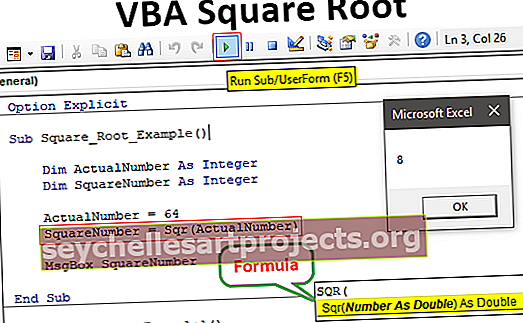
„Excel VBA“ kvadratinio šaknies pavyzdžiai
Šį „VBA SQRT Function Excel“ šabloną galite atsisiųsti čia - „VBA SQRT Function Excel“ šablonas1 pavyzdys
Dabar bandysime parašyti kodą, kad surastume kvadratinę šaknį skaičiui 64.
Pirmiausia pradėkite vba paprogramę.
Kodas:
Antrinis kvadratas_Šaknis_pavyzdys () Pabaigos antrinis

Apibrėžkite du kintamuosius kaip sveikąjį skaičių, vienas - skaičiaus saugojimas, kitas - kvadratinės šaknies vertės rezultato rodymas.
Kodas:
Antrasis kvadratas_šaknis_pavyzdys () Užfiksuoti faktinį skaičių kaip sveikąjį dydį Užfiksuoti kvadrato numerį kaip sveiko skaičiaus pabaigą

Kintamojo "ActualNumber" Pavesti numeris 64 vertę.
Kodas:
Antrasis kvadratas_šaknis_pavyzdys () Užfiksuoti faktinį skaičių kaip sveikąjį dydį Užfiksuoti kvadratinį numerį kaip sveikąjį skaičių pagal faktinį skaičių = 64 Pabaiga

Kitam kintamajam priskirsime kvadratinės šaknies vertę, įveskite kintamojo pavadinimą, įdėsime vienodą dainavimą ir atidarysime funkciją SQR.

Vienintelis SQR funkcijos argumentas yra „Skaičius“, nes kintamajam „ActualNumber“ jau priskyrėme skaičių 64, o SQR funkcijoje pateikime tą patį kintamojo pavadinimą.

Tada parodykite rezultatą pranešimo laukelyje. Dabar kvadratinės šaknies numeris priskirtas kintamajam „SquareNumber“ pranešimo laukelyje rodo tą patį kintamojo pavadinimą.
Kodas:
Sub Square_Root_Example () Dim ActualNumber as Integer Dim SquareNumber As Integer ActualNumber = 64 SquareNumber = Sqr (ActualNumber) MsgBox SquareNumber End Sub

Gerai, viskas, ką mes baigėme koduoti.
Paleiskite kodą naudodami „Excel“ spartųjį klavišą F5 ir pamatykite, ką gauname pranešimų laukelyje.

Skaičiaus 64 kvadratinė šaknis yra 8, ty 8 * 8 = 64
2 pavyzdys
Dar vieną dalyką, kurį turime nepamiršti skaičiuodami sqrt VBA, yra tai, kai kintamųjų duomenų tipas yra sveikas skaičius arba ilgas, rezultatas suapvalinamas iki artimiausio sveiko skaičiaus arba sveiko skaičiaus vertės.
Pvz., Jei bandote rasti skaičiaus 70 kvadratinę šaknį, tai nėra kvadratinės šaknies, tačiau VBA ji rodoma kaip 8 tik todėl, kad 8 yra artimiausia kvadratinės šaknies sveikojo skaičiaus reikšmė.
Pažvelkite į žemiau esantį kodą.
Kodas:
Antrasis kvadratas_Šaknies_pavyzdys1 () Dydis „ActualNumber“ kaip sveikasis „Dim SquareNumber“ kaip „Sveikasis skaičius“ „ActualNumber“ = 70 Kvadrato numeris = Sqr („ActualNumber“) MsgBox SquareNumber Pabaiga Sub

Tikrasis 70 kvadratinės šaknies skaičiaus rezultatas yra 8.3666, tačiau su VBA jis apvalinamas iki artimiausios sveiko skaičiaus 8 vertės.

Vienas dalykas, kurį galime padaryti, kad ištaisytume šią klaidą, yra tai, kad kintamojo „SquareNumber“ duomenų tipą turime pakeisti į „Double“.
Kodas:
Sub Square_Root_Example1 () Dim ActualNumber as Integer Dim SquareNumber As Double ActualNumber = 70 SquareNumber = Sqr (ActualNumber) MsgBox SquareNumber End Sub

Dabar paleiskite kodą rankiniu būdu arba naudodami klavišą F5 ir pamatykite rezultatą.

Kaip matote, rezultatas dabar tikslus, ty 8.366602, taip yra dėl duomenų tipo, kurį priskyrėme kintamajam „SquareNumber“
Ką reikia atsiminti
- VBA rasti skaičiaus formulės kvadratinę šaknį yra SQR, o darbalapyje - SQRT.
- Skaičius, kurį pateikiame funkcijai SQR, turėtų būti teigiamas skaičius, kitaip gausime #NUM! klaida.










